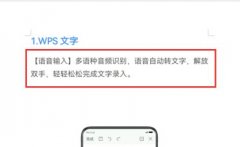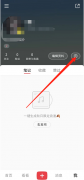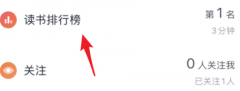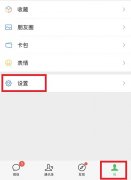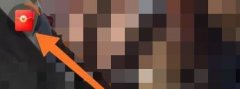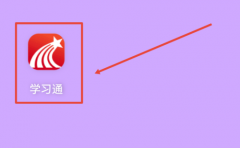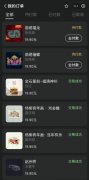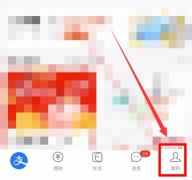飞书是很多小伙伴都在使用的一款移动办公软件,在这款软件中,我们可以对文字文档以及表格文档进行编辑,在对表格文档进行编辑的过程中,有的小伙伴想要将数据另存为图片,但又不知道该使用什么工具进行操作。其实很简单,我们只需要在表格编辑页面中选中数据,然后右键单击选择复制为图片选项,接着粘贴图片,再打开图片图标并选择下载图片”选项,最后在文件夹页面中直接点击保存选项即可。有的小伙伴可能不清楚具体的操作方法,接下来小编就来和大家分享一下飞书表格将数据另存为图片的方法。
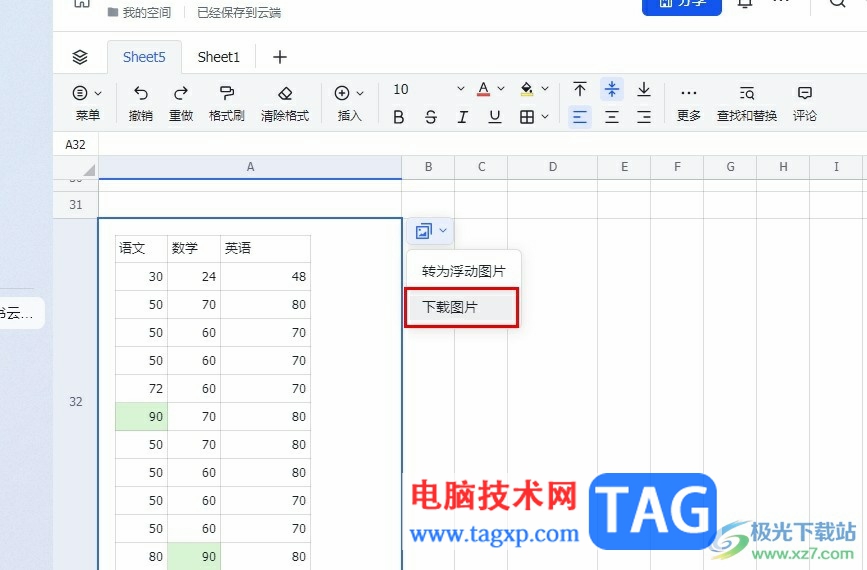
方法步骤
1、第一步,我们在电脑中点击打开飞书软件,然后在左侧列表中点击打开云文档选项
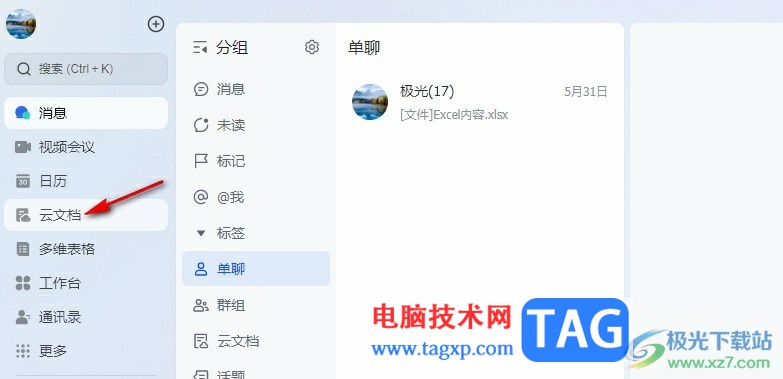
2、第二步,进入云文档页面之后,我们在该页面中点击打开一个表格文档
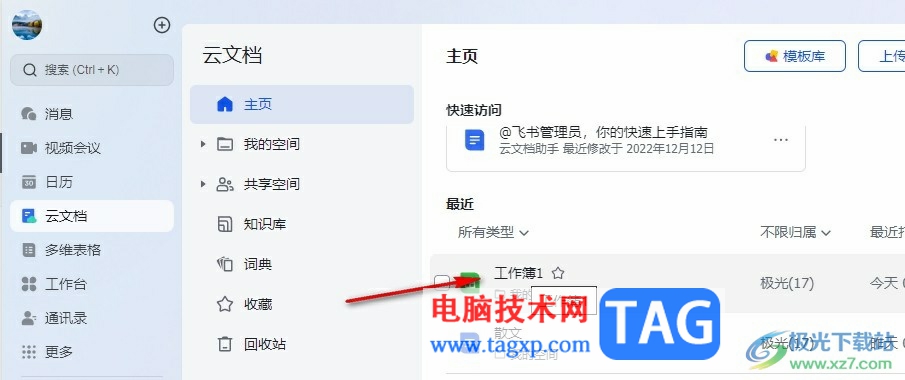
3、第三步,打开表格文档之后,我们先选中数据所在单元格,然后右键单击选择“复制为图片”选项
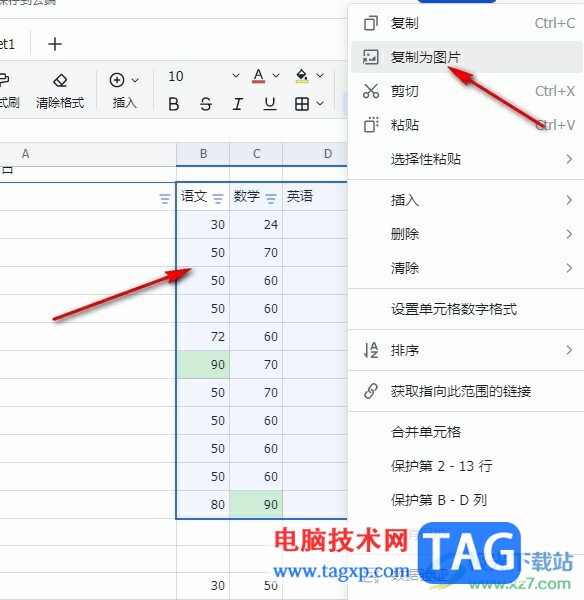
4、第四步,接着我们点击一个空白单元格,然后使用“Ctrl+V”粘贴图片,接着点击图片右上角的图标,然后叜下拉列表中点击“下载图片”选项
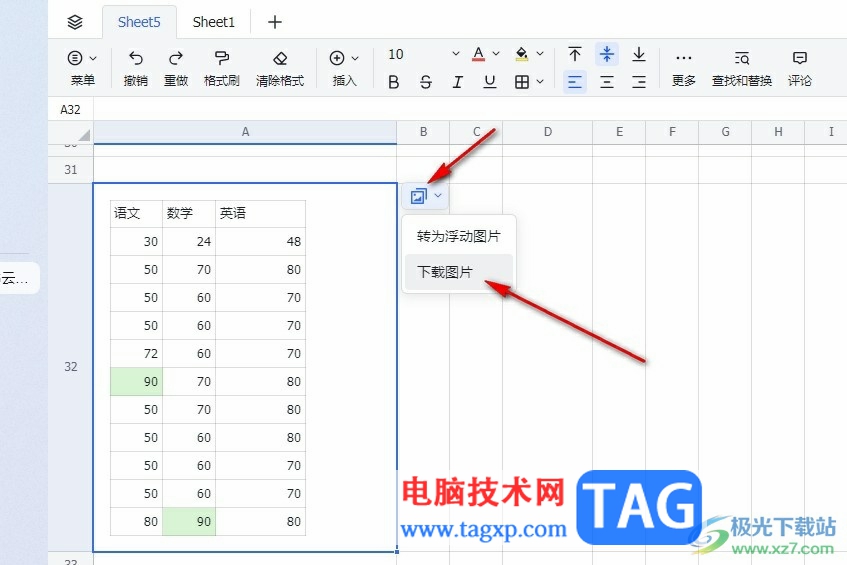
5、第五步,最后在文件夹页面中,我们完成保存设置,再点击保存选项即可
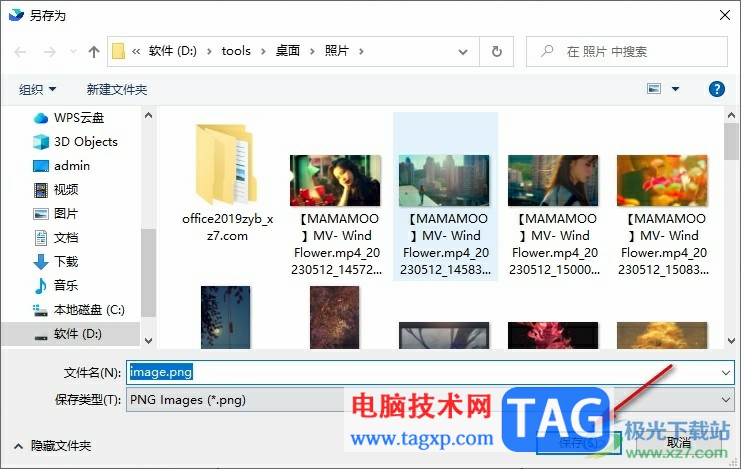
以上就是小编整理总结出的关于飞书表格将数据另存为图片的方法,我们在飞书的表格编辑页面中选中数据,然后将数据复制为图片,接着粘贴到单元格中,再点击图片图标,然后在下拉列表中点击下载图片选项,最后在文件夹页面中点击保存选项即可,感兴趣的小伙伴快去试试吧。